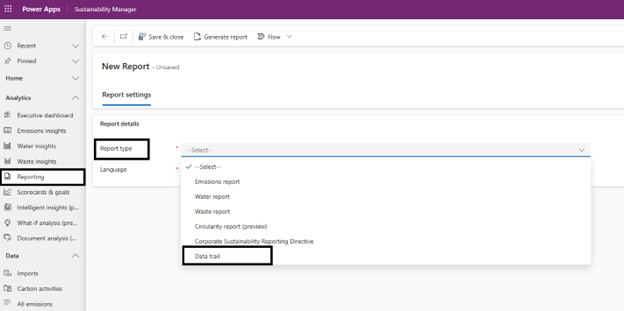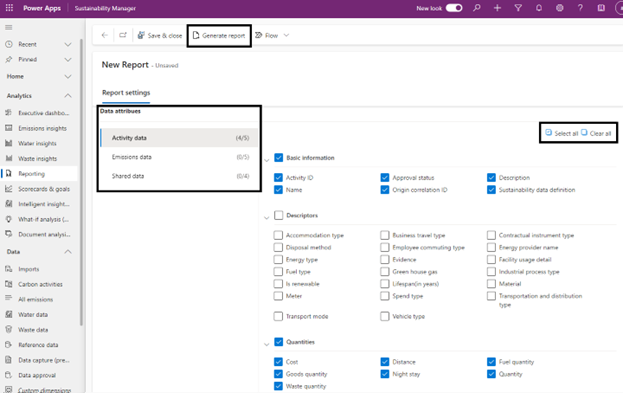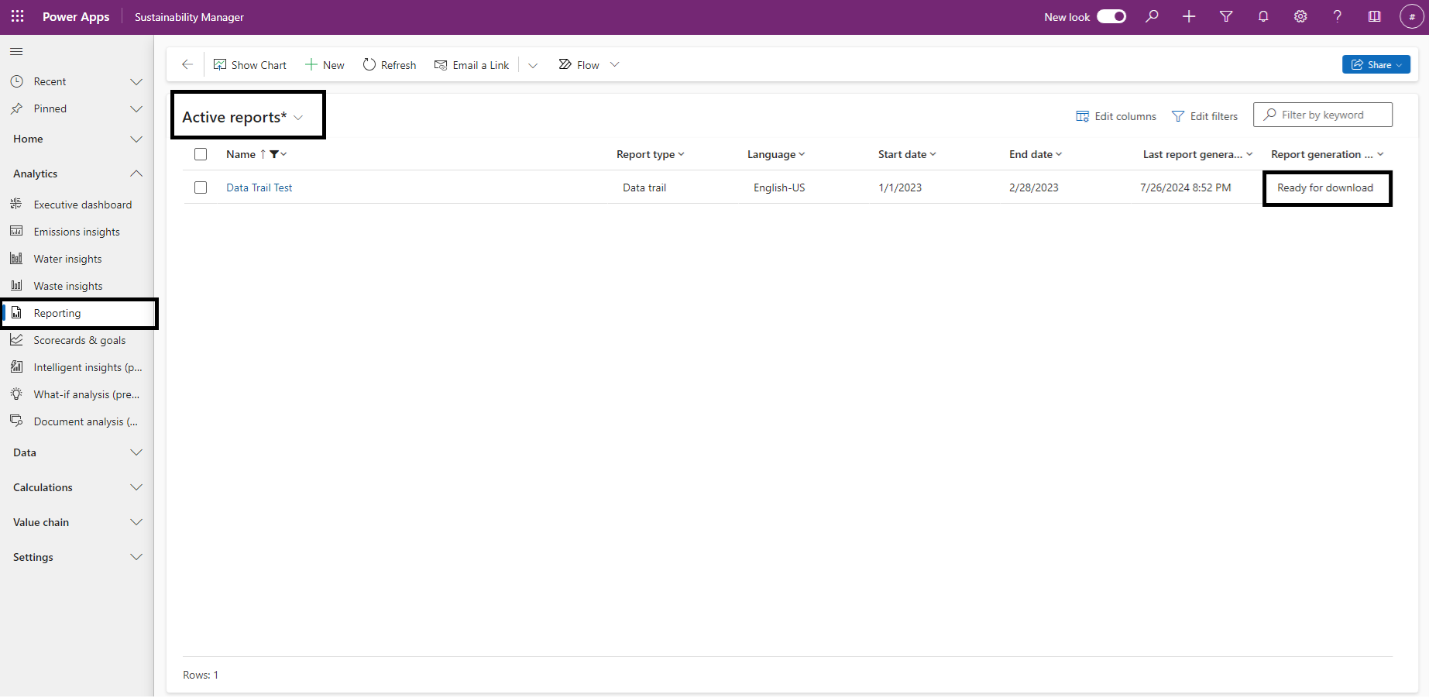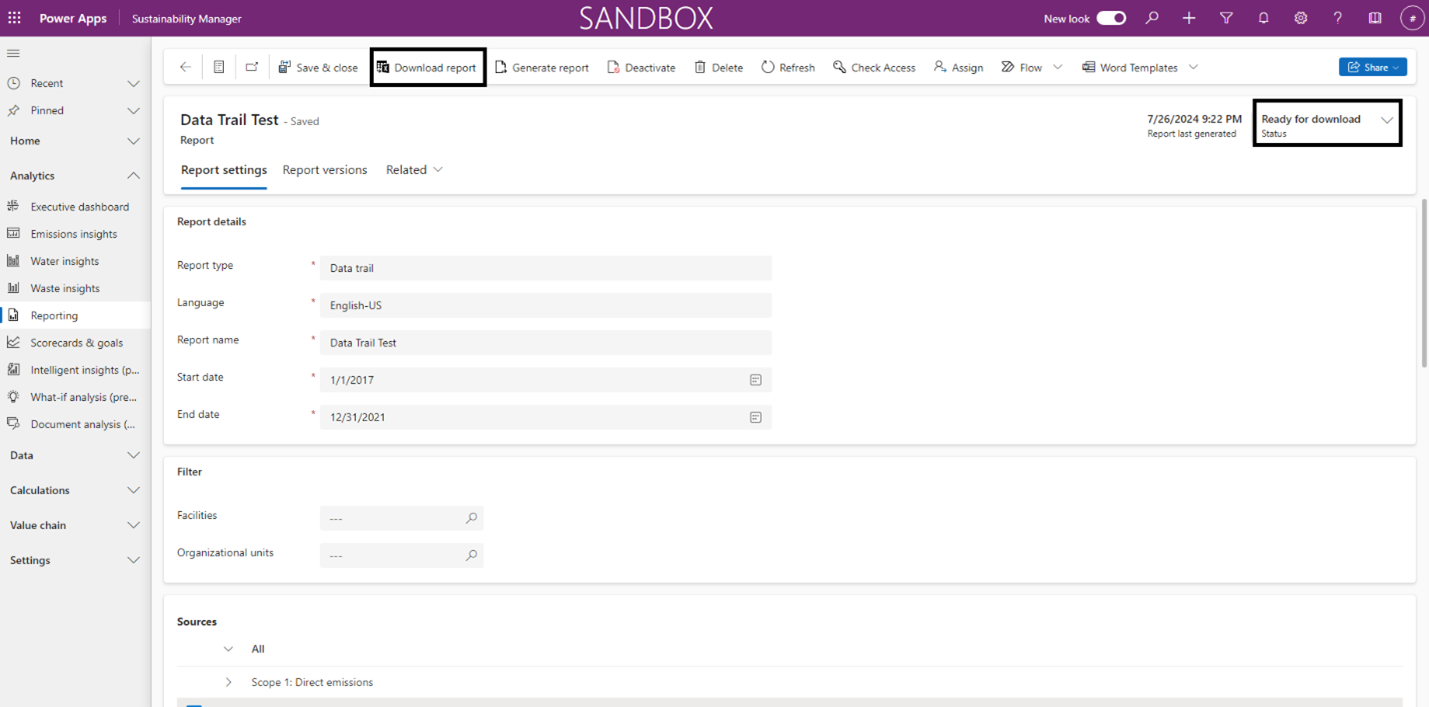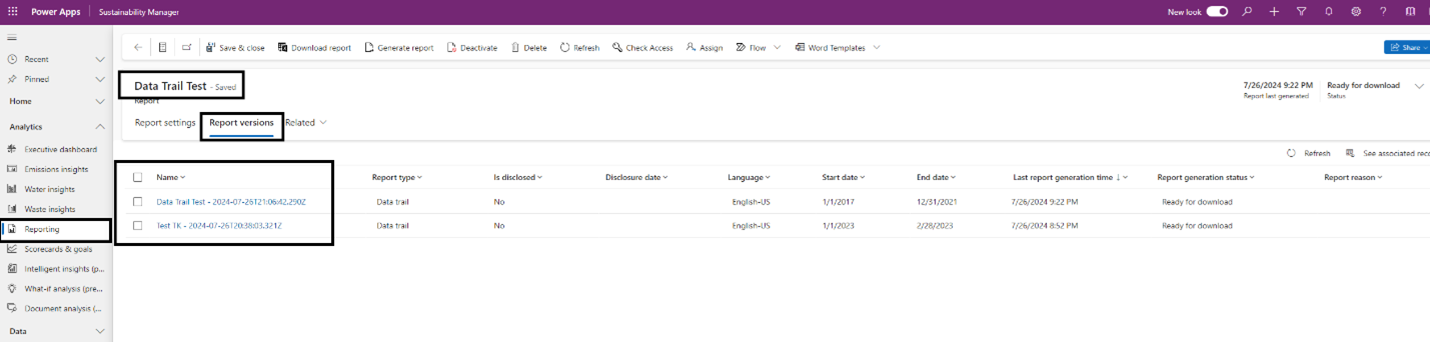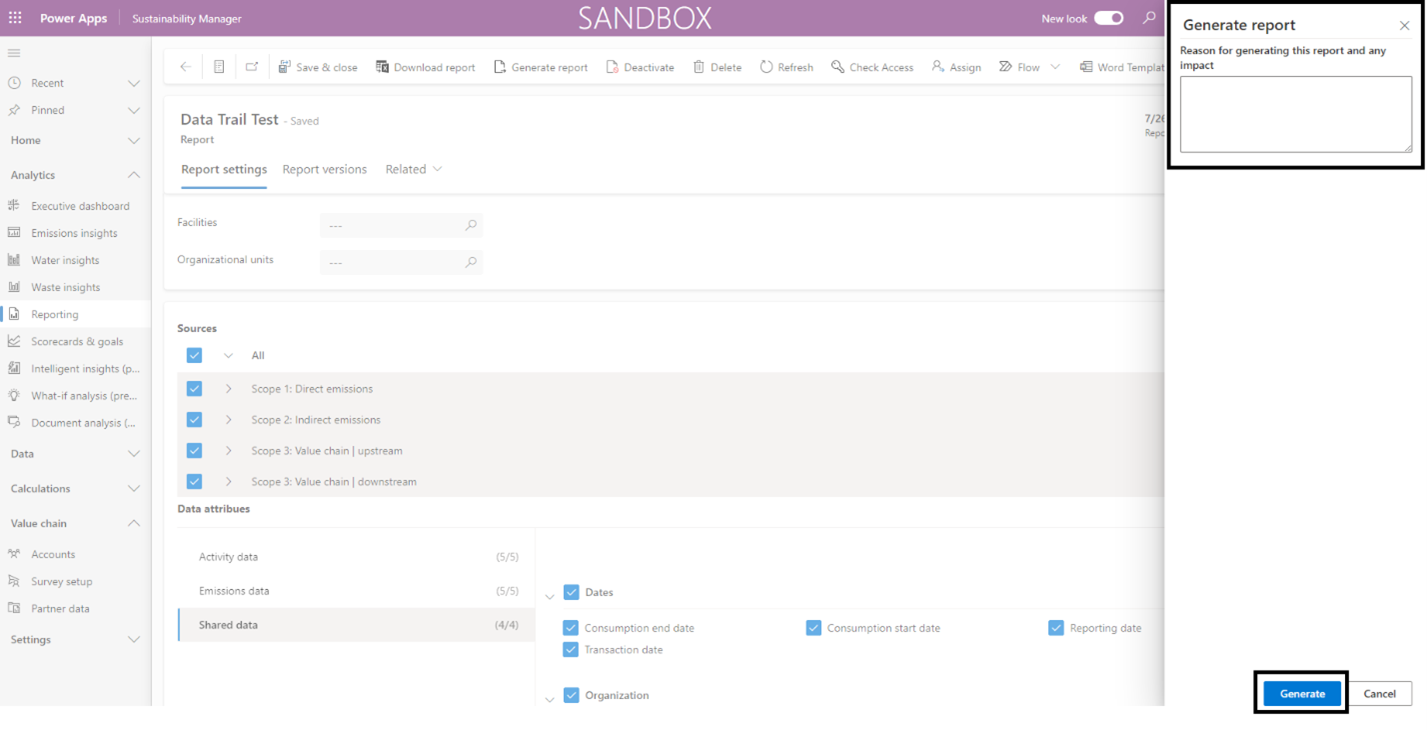生成数据轨迹报告(预览版)
重要提示
此功能的部分或全部属于预览版内容。 相关内容和功能可能会发生更改。
Microsoft Sustainability Manager 为所有排放记录提供数据轨迹,帮助有效决策并确保与可持续发展目标一致。 您可以获取有关数据进度的见解,并将这些见解导出到详细的报告,从而更容易跟踪数据的历史记录。 您还可以跟踪用户更改来确保合规,并帮助您做出明智的决定。
此视频向您展示如何深入了解数据的进度并导出详细的报告,从而更轻松地跟踪数据的历史记录。
数据轨迹报告为您提供活动数据的完整可追溯性,以及选择特定范围、日期范围和组织层次结构的能力。 数据轨迹准备报告为您提供 Microsoft Sustainability Manager 内的全部数据轨迹,包括:
- 所有输入源
- 计算模型和配置文件
- 活动日志
- 排放输出
- 数据连接
- 版本控制和历史记录
您还可以从聚合结果派生原始数据。
要生成数据轨迹报告:
在左侧导航窗格中选择报告。
在顶部菜单上,选择新建。
在报告类型下拉列表中,选择数据轨迹,然后选择报告的语言。
设置以下报告详细信息字段:
字段 说明 报表名称 输入报告的名称。 开始日期 指定报告上的数据的开始日期。 结束日期 指定报告上的数据的结束日期。 要为特定层次结构生成报告,为设施或部门选择筛选器。 要为整个组织生成报告,将这些字段留空。
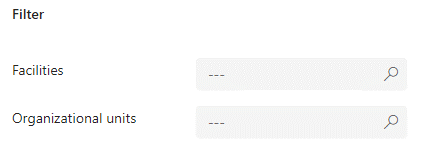
选择要在数据轨迹报告中使用的排放源。 您可以选择全部或特定的排放范围和类别。
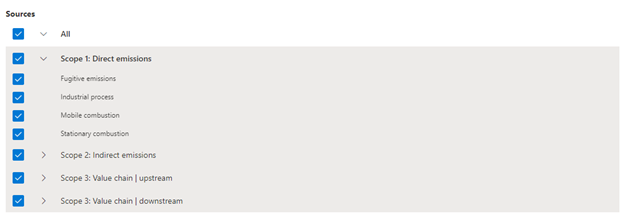
在活动数据、排放数据和共享数据中选择数据属性。 您可以选择数据轨迹报告所需的所有属性或特定属性。
备注
将仅启用适用于所选排放源的属性。 如果您未选择任何排放源,属性将被禁用。
选择源和数据属性后,在顶部菜单上选择生成报告。 根据所选的源和数据属性,生成报告可能需要几分钟的时间。
要包括每个排放记录的活动数据数量,请确保在生成数据跟踪报告之前选择所有与数量相关的属性。
共享数据包括排放和活动中通用的数据属性。 最有可能的是,共享数据在两个数据集中具有相同的值,因此它们不会在活动和排放数据集中显示为单独的字段。 如果数据轨迹报告不为空,将采用排放属性,否则采用活动数据属性。
当报告准备好下载时,活动报告页面将显示报告的状态。
要下载报告,选择它,然后选择下载报告。 此操作将生成一个 CSV 文件,其中包含数据轨迹报告中定义的所有属性。
重要信息
数据轨迹报告会为所选范围和期限内的每个单独数据记录生成。 数据记录的数量越多,生成数据轨迹报告可能需要的时间就越长。
如果基础数据发生变化或基于新计算作业运行的输出发生变化,我们建议您运行数据轨迹报告。
每次您重新生成现有数据轨迹报告时,Sustainability Manager 都会创建一个报告版本。 您可以在报告版本选项卡上查看报告版本,但无法编辑内容。
您只能在报告设置选项卡上编辑数据轨迹报告属性。
当您生成现有报告时,可以指定原因以及报告版本中捕获的任何影响。